كيفية توصيل iPad (iPad mini) بالإنترنت عبر Wi-Fi؟
ستكون هذه المقالة مفيدة لجميع مالكي الأجهزة اللوحية من Apple - iPad و iPad mini. أود أن أقول حتى للمستخدمين المبتدئين ، لأولئك الذين التقوا بجهاز iPad لأول مرة. بعد شراء iPad ، والفرح والعواطف الأخرى ، تحتاج إلى إعداد الكمبيوتر اللوحي الخاص بنا والتأكد من توصيله بالإنترنت. إذا لم تقم بتوصيل جهاز iPad بشبكة Wi-Fi أثناء الإعداد الأول ، فيمكنك توصيله بالإنترنت لاحقًا ، وهذا ليس بالأمر الصعب على الإطلاق. ولكن ، إذا لم تكن قد صادفت تقنية Apple من قبل ، فقد تكون لديك أسئلة حول هذا الموضوع.
أعتقد أنه لا يخفى على أحد أنه بدون اتصال بالإنترنت ، يكون الجهاز اللوحي عديم الفائدة بشكل عام. iPad ليس استثناء. ولكي تستخدم جهازك اللوحي على أكمل وجه ، تحتاج إلى توصيله بالإنترنت العادي. يمكنك استخدام Wi-Fi أو 3G / 4G (إذا كان لديك إصدار 3G أو 4G). لكن كل شيء على ما يرام ، سوف تقوم بتوصيل جهاز iPad بشبكة Wi-Fi. نظرًا لأنه إما مجاني أو غير مكلف مقارنة بنفس الجيل الثالث 3G. لنلقِ الآن نظرة فاحصة على عملية توصيل iPad mini بشبكة Wi-Fi.
توصيل iPad بشبكة Wi-Fi
افتح الإعدادات على جهازك اللوحي.
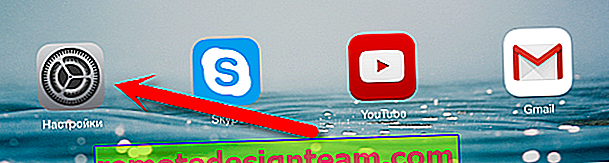
انتقل إلى Wi-Fi masonry وانقر فوق شبكة Wi-Fi التي نريد الاتصال بها.
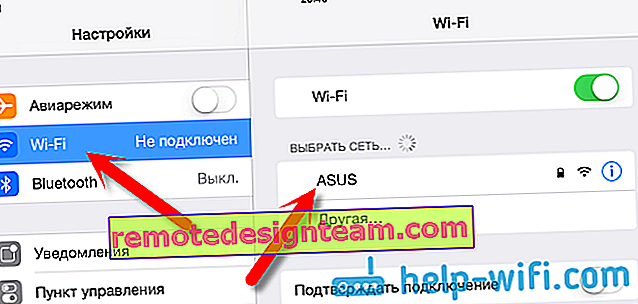
إذا كانت الشبكة محمية ، ستظهر نافذة تحتاج فيها إلى تحديد كلمة المرور للاتصال بشبكة Wi-Fi والنقر فوق الزر اتصال .
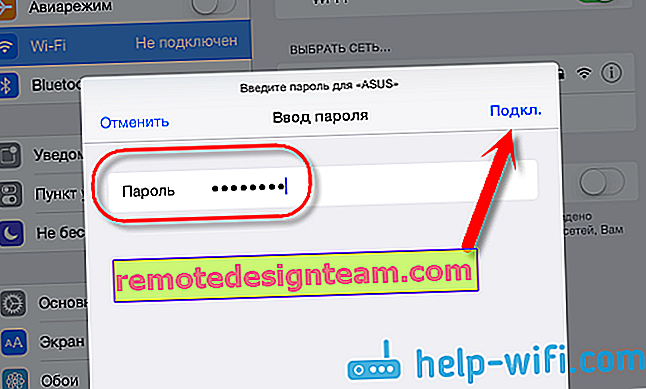
إذا أدخلت كلمة المرور بشكل صحيح ، فيجب أن يتصل iPad بالشبكة اللاسلكية. يمكنك استخدام الإنترنت وتثبيت الألعاب والتطبيقات من App Store وما إلى ذلك.
احذف الشبكة على iPad وقم بتعيين IP ثابت و DNS
إذا كنت بحاجة إلى حذف شبكة ، فتأكد من أن الجهاز اللوحي لا يتصل بها تلقائيًا ، ثم انقر فقط على الشبكة التي تتصل بها بالفعل.

انقر فوق زر Forget this network .
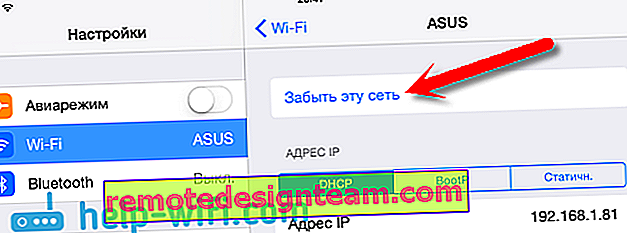
ولتغيير عنوان IP و DNS وقناع الشبكة الفرعية ، انتقل إلى علامة التبويب Static. في خصائص شبكة Wi-Fi المطلوبة. وقم بتعيين المعلمات التي تريدها.
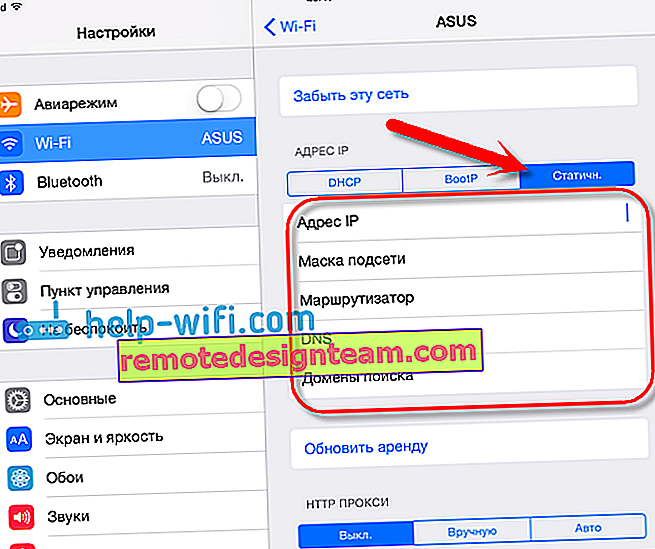
هذه هي إعدادات Wi-Fi البسيطة. في الأساس ، مثل نظام التشغيل iOS بأكمله. إذا كان جهاز iPad لا يريد الاتصال بشبكة Wi-Fi ، فغالبًا ما تكون المشكلة في إعدادات الشبكة اللاسلكية نفسها على جهاز التوجيه. تحقق مما إذا كانت الأجهزة الأخرى متصلة. وإذا كان الجهاز اللوحي متصلاً بالشبكة ، ولكن الإنترنت لا يعمل ، فتحقق من إعدادات الموفر على جهاز التوجيه ، ومرة أخرى ، ما إذا كان الإنترنت يعمل على أجهزة أخرى.
حاول حذف الشبكة على جهازك اللوحي ، وأعد تشغيل جهاز التوجيه ، ثم أعد الاتصال. تأكد من إدخال كلمة المرور الصحيحة.









